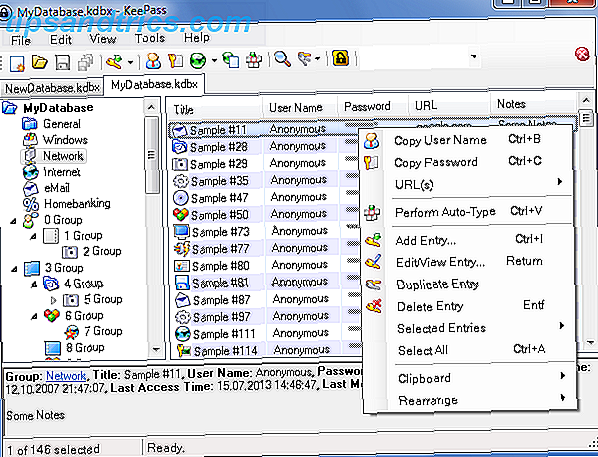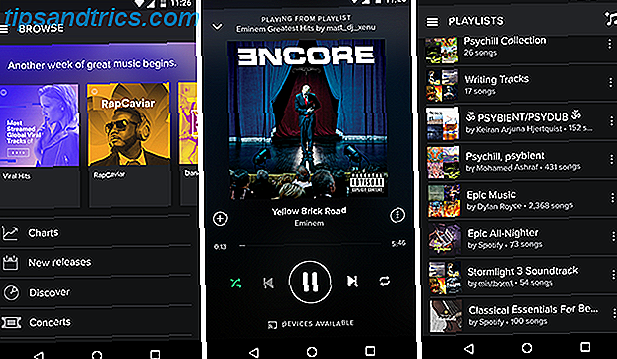A introdução de computadores pessoais com o Windows 8 pré-instalado também introduziu uma modificação controversa sob o capô - Secure Boot. Secure Boot é uma tecnologia que está incluída em qualquer novo computador que tenha o Windows 8 pré-instalado e o adesivo oficial. Destina-se a verificar se você possui um sistema operacional certificado instalado em seu computador antes de tentar inicializá-lo. Isso evita que o sistema execute sistemas operacionais “não certificados” (ou não confiáveis), diminuindo o risco de código mal-intencionado ser executado no momento da inicialização.
A introdução de computadores pessoais com o Windows 8 pré-instalado também introduziu uma modificação controversa sob o capô - Secure Boot. Secure Boot é uma tecnologia que está incluída em qualquer novo computador que tenha o Windows 8 pré-instalado e o adesivo oficial. Destina-se a verificar se você possui um sistema operacional certificado instalado em seu computador antes de tentar inicializá-lo. Isso evita que o sistema execute sistemas operacionais “não certificados” (ou não confiáveis), diminuindo o risco de código mal-intencionado ser executado no momento da inicialização.
A ideia em si é razoável, mas ignora completamente o fato de que os computadores pessoais são capazes de rodar mais do que apenas o Windows - há Linux, variantes BSD e muito mais. Desde que a especificação entrou em vigor, os desenvolvedores de Linux têm trabalhado arduamente para apoiá-la para que as pessoas possam continuar instalando suas distribuições favoritas do Linux.

Como os fabricantes tendem a se ater às especificações da Microsoft, você não encontrará muitos computadores que não tenham inicialização segura. Se acontecer de você ter um computador que não inclui inicialização segura, então você terá muito mais fácil, seguindo o procedimento de instalação regular. No entanto, se você está preso a isso, aqui está o que você precisa fazer.
Experimente normalmente
Desde o Ubuntu 12.10 e o lançamento de 12.04.2, a distribuição adicionou suporte ao Secure Boot. Embora esse suporte deva funcionar para a maioria dos sistemas, nem sempre é o caso. A melhor maneira de descobrir é tentar inicializar a mídia de instalação e instalar o Ubuntu no seu disco rígido. No entanto, certifique-se de estar usando a mídia de 64 bits, pois ela é a única que funciona com o UEFI Secure Boot (essa regra se aplica a qualquer sistema operacional, não apenas ao Ubuntu ou ao Linux como um todo).
Se você não puder inicializar a mídia de instalação ou não puder inicializar na nova instalação, algo está errado. Como a Inicialização Segura é uma tecnologia totalmente nova, as experiências podem variar para todos, com falhas que permanecem amplamente inexplicáveis.
Desativar inicialização segura

Se tentar uma instalação regular com inicialização segura ativada funcionou para você, ótimo! Se não, você pode precisar tentar outra coisa. A especificação da Microsoft afirma que, para ser certificado pelo Windows 8, ele precisa permitir que o usuário desative a tecnologia. Portanto, você deve ser capaz de inicializar no BIOS do seu sistema e encontrar a configuração do Secure Boot e desativá-lo. Todas as partições do Windows que você mantém no sistema ainda serão executadas normalmente, mas isso, teoricamente, reduz um pouco a segurança do seu sistema.
Desativar esse recurso deve permitir que o Ubuntu seja instalado e executado sem problemas. Lembre-se de inicializar a mídia de instalação no modo UEFI em vez do modo BIOS para permanecer uniforme, pois o Windows 8 já estará instalado no sistema no modo UEFI.
Reativar inicialização segura, se desejado
A partir daqui, você terá duas opções: desativar o Secure Boot e trabalhar em seu sistema com um leve aumento no risco de segurança ou tentar ativar o Secure Boot novamente. Você é mais do que bem-vindo a tentar ativá-lo, se você optar por fazê-lo, pois você pode desativá-lo novamente se o Ubuntu não conseguir carregar.
Corrigindo suas opções de inicialização

Se você ainda tiver o Windows ao lado do Ubuntu, provavelmente precisará atualizar sua configuração de inicialização para poder identificar corretamente o Windows, especialmente em um ambiente de inicialização segura. Você pode corrigir facilmente quaisquer problemas com o utilitário Boot-Repair.
Você primeiro precisará adicionar o PPA (repositório pessoal) e instalá-lo antes de usá-lo. Você pode fazer tudo isso, assim como iniciar o utilitário, executando o comando:
sudo add-apt-repository ppa:yannubuntu/boot-repair && sudo apt-get update && sudo apt-get install -y boot-repair e então roda o boot-repair para iniciá-lo.
A partir daqui, você pode clicar em " Reparo recomendado" ou acessar as opções avançadas e verificar se a opção de inicialização segura está ativada (somente se você optar por reativá-la novamente). Espero que, após outro recomeço, você esteja pronto para ir!
Conclusão
Infelizmente, o suporte à Inicialização Segura não é perfeito, então você precisará ter alguma sorte para ver se consegue fazer com que funcione corretamente com a tecnologia ativada. Caso contrário, você terá que fazer alguns sacrifícios e desabilitar o Secure Boot, mas não acho que isso seja uma decisão muito difícil, já que estou muito bem sem os benefícios da tecnologia. Há sempre a questão de saber se as complicações criadas por uma medida de segurança valem realmente a pena para seu próprio uso pessoal.
Você instalou com sucesso o Ubuntu com inicialização segura ativada? Você possui um sistema no qual gostaria de tentar instalar o Ubuntu? Deixe-nos saber nos comentários!
Confira também o nosso "Ubuntu: um guia para iniciantes".
Créditos da Imagem: Uwe Hermann, Award Software International Inc.